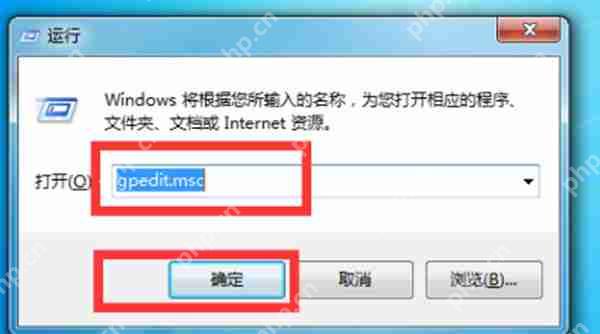如何进行电脑win7系统截图
在日常使用电脑win7系统时,截图是一项非常实用的技能。无论是记录重要信息、汇报工作还是与他人
在日常使用电脑win7系统时,截图是一项非常实用的技能。无论是记录重要信息、汇报工作还是与他人分享有趣的画面,掌握win7系统截图技巧都能让操作更加便捷高效。下面就为大家详细介绍几种常见的win7系统截图方法。

方法一:使用print screen键
这是最基本的截图方式。按下键盘上的“print screen”键(简称为“prtsc”),它会瞬间捕捉整个屏幕的画面。然后打开画图软件或其他图像编辑工具,按下“ctrl + v”粘贴,就能看到刚刚截取的全屏图片了。如果只想截取当前活动窗口,在按下“alt”键的同时再按下“print screen”键,之后同样通过粘贴到图像编辑软件中来保存截图。
方法二:利用截图工具
win7系统自带了截图工具。点击“开始”菜单,在搜索框中输入“截图工具”并打开。截图工具提供了多种截图模式,如矩形截图、任意形状截图、窗口截图和全屏幕截图。选择合适的模式后,在屏幕上拖动鼠标选取想要截取的区域,松开鼠标后截图就自动保存下来了。还可以对截图进行标注、剪裁、添加文字等编辑操作。
方法三:借助快捷键组合
除了上述方法,还有一些快捷键组合也能实现快速截图。例如,按下“windows”键 + “shift” + “s”组合键,会出现截图模式选择框,有矩形截图、任意形状截图、窗口截图和全屏幕截图四种模式可选。选择好模式后进行截图操作,截图会自动复制到剪贴板,方便粘贴到需要使用的地方。
通过以上这些方法,你就能轻松掌握win7系统的截图技巧啦。无论是简单的全屏或窗口截图,还是复杂的任意形状截图,都能快速准确地完成。在实际使用中,根据不同的需求灵活选择合适的截图方法,让截图变得更加得心应手,为你的电脑操作增添更多便利。快来试试这些截图技巧,让你的工作和生活更加高效有趣吧!
菜鸟下载发布此文仅为传递信息,不代表菜鸟下载认同其观点或证实其描述。
相关文章
更多>>热门游戏
更多>>热点资讯
更多>>热门排行
更多>>- 类似特戒王朝的游戏排行榜_有哪些类似特戒王朝的游戏
- 教主之家排行榜下载大全-2023最好玩的教主之家前十名推荐
- 类似追梦西游的游戏排行榜_有哪些类似追梦西游的游戏
- 蜀汉宏图系列版本排行-蜀汉宏图系列游戏有哪些版本-蜀汉宏图系列游戏破解版
- 卡布西游题材手游排行榜下载-有哪些好玩的卡布西游题材手机游戏推荐
- 名剑江山排行榜下载大全-2023最好玩的名剑江山前十名推荐
- 类似诸天仙缘的游戏排行榜_有哪些类似诸天仙缘的游戏
- 傲啸三国ios手游排行榜-傲啸三国手游大全-有什么类似傲啸三国的手游
- 梦幻传奇手游2023排行榜前十名下载_好玩的梦幻传奇手游大全
- 究极进化手游2023排行榜前十名下载_好玩的究极进化手游大全
- 荒野行动游戏版本排行榜-荒野行动游戏合集-2023荒野行动游戏版本推荐
- 长安一梦手游排行-长安一梦免费版/单机版/破解版-长安一梦版本大全